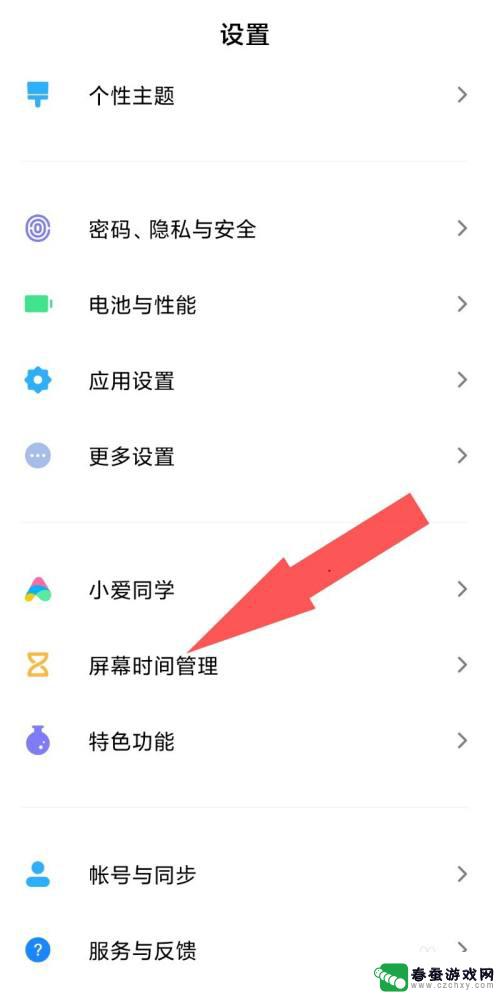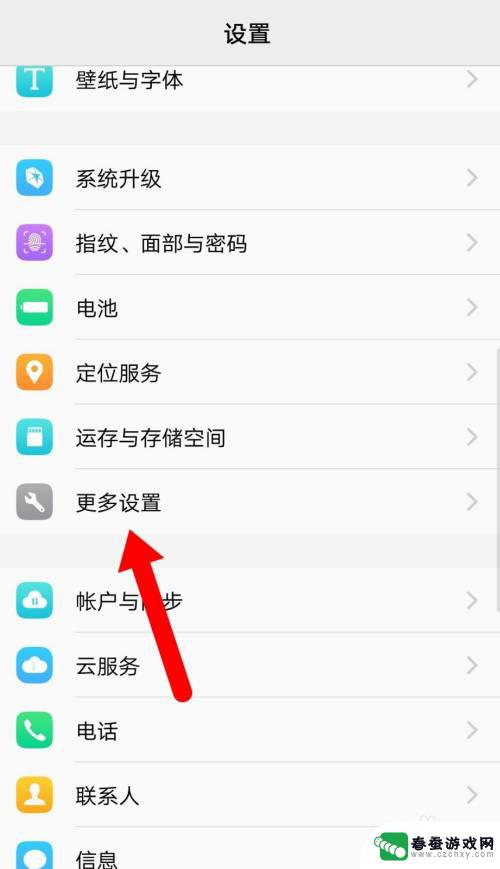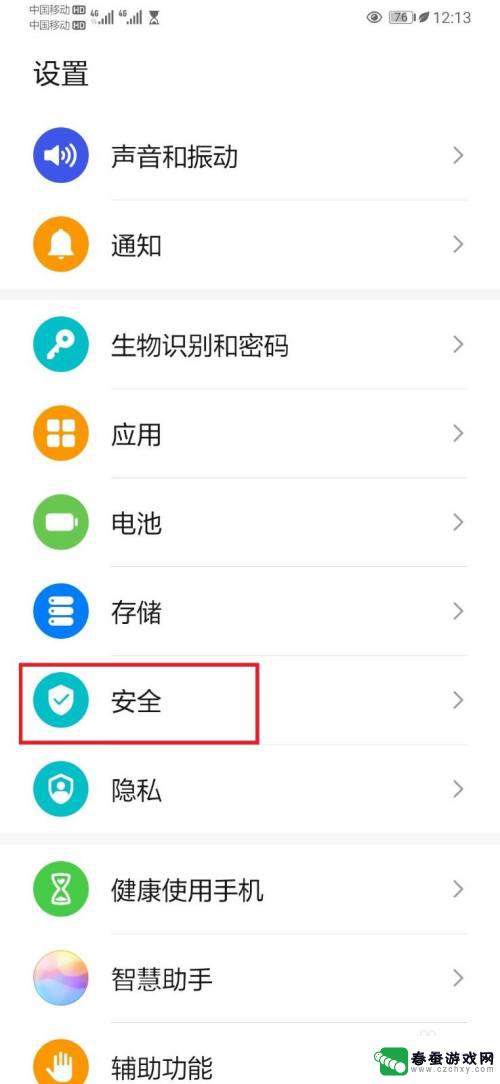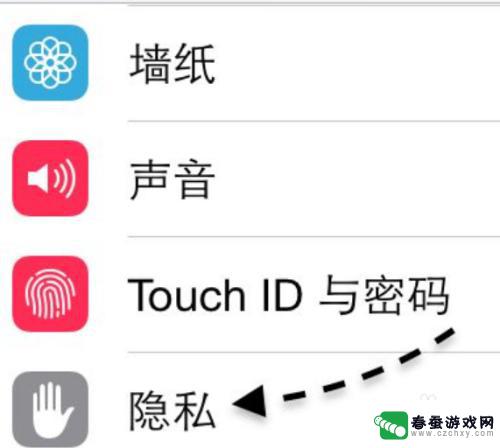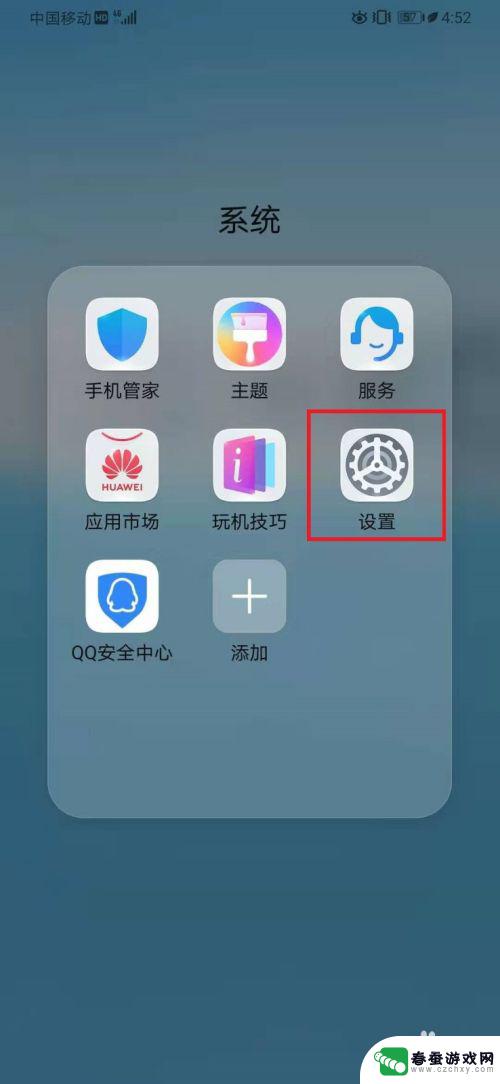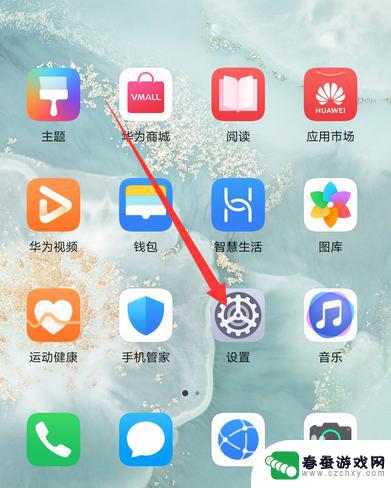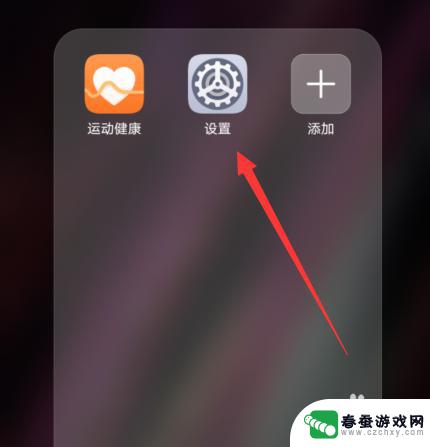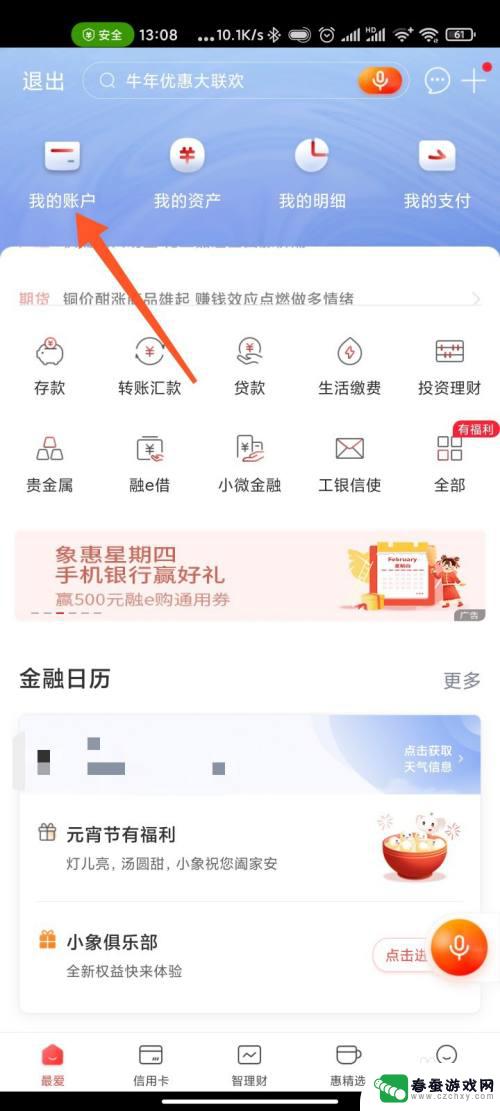如何更改手机管家 华为手机如何关闭手机管家
时间:2024-05-17来源:春蚕游戏网
在日常使用华为手机的过程中,手机管家是一款非常实用的功能,它可以帮助我们清理手机内存、提高运行速度、防止恶意软件侵入等。但有时候我们也会觉得手机管家的提醒有些烦人,想要关闭它。如何更改手机管家的设置,让它不再打扰我们的使用呢?接下来我们将介绍一些简单的方法,帮助您关闭手机管家并重新调整您的手机设置。愿您的手机使用更加顺畅!
华为手机如何关闭手机管家
步骤如下:
1.首先,我们开启我们的华为手机。基本所有的华为手机都带有手机管家,我们直接点击手机中的设置图标,进入到手机设置。
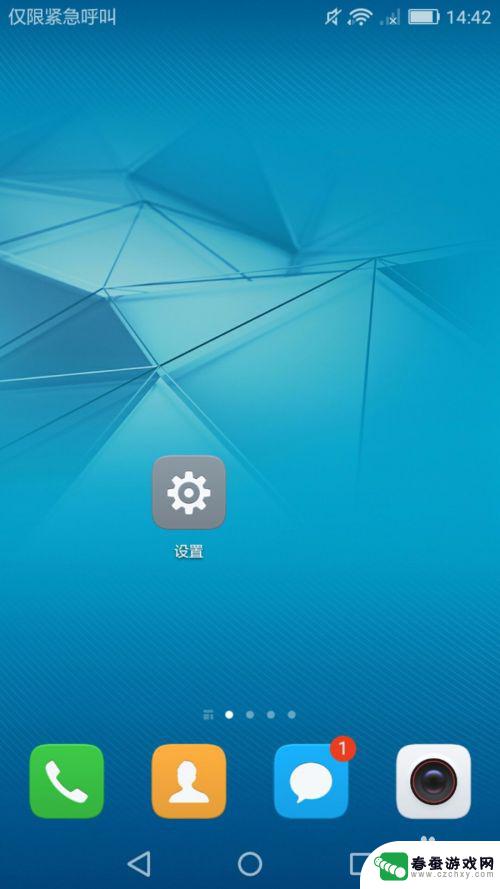
2.在手机设置页面想下拖动页面,点击进入应用管理页面,对手机中的所有应用进行管理。
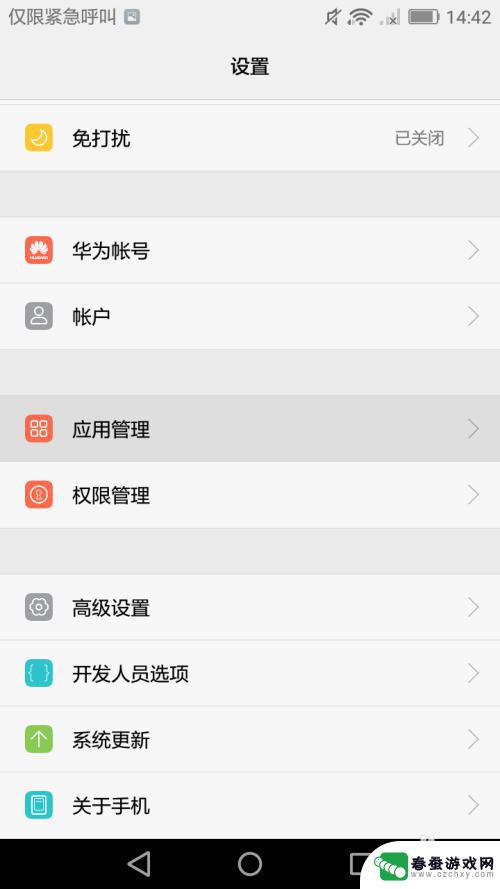
3.在应用管理页面,我们可以看到所有的手机应用,包括系统应用,我们找到手机管家,点击进入到手机管家的管理页面。
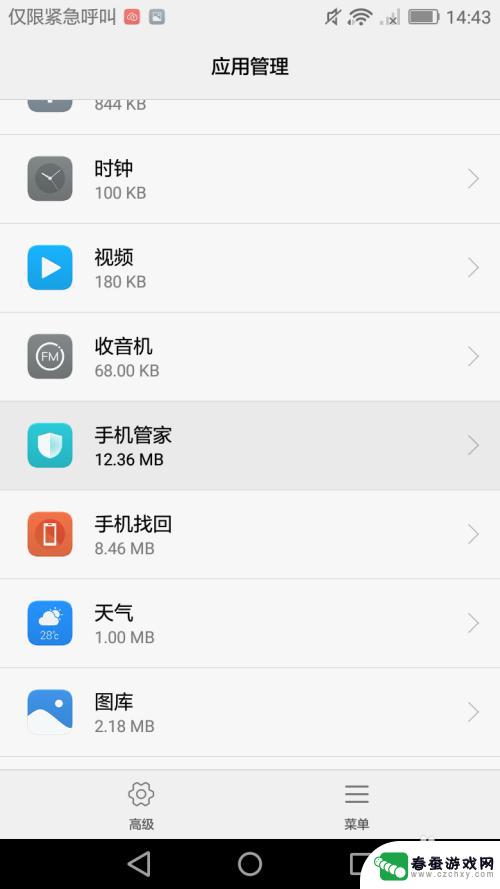
4.在手机管家的应用管理页面上方,我们可以看到强行停止的选项,我们直接点击,对应用进行强行停止。
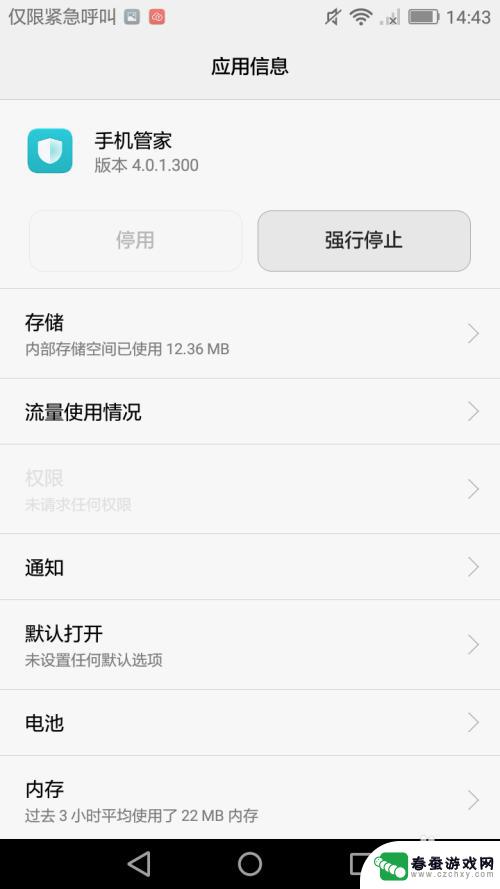
5.由于是手机自带的系统应用,会弹出窗口。提示我们关闭程序可能会造成意外关闭或者系统不稳定,我们直接点击确定,继续关闭程序。
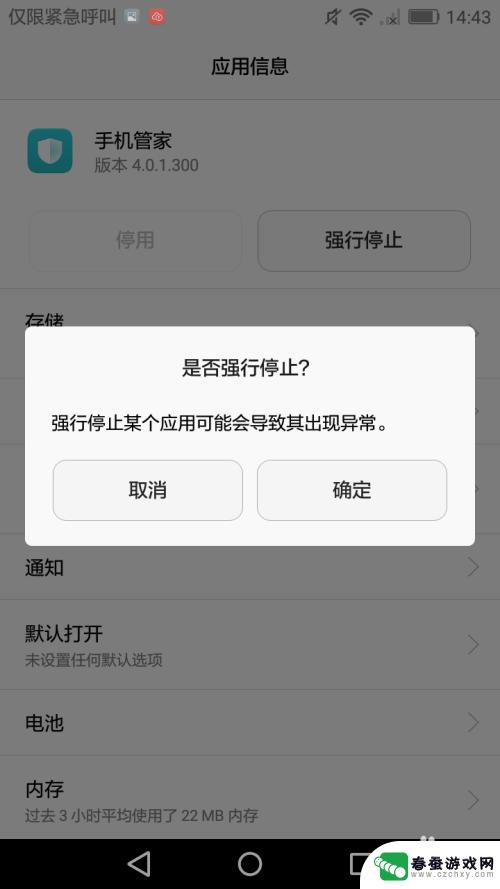
6.完成应用程序的关闭之后,我们可以点击进入到程序的储存选项。在储存设置中,点击删除数据,手机管家就会删除所有数据,进入到初始状态。
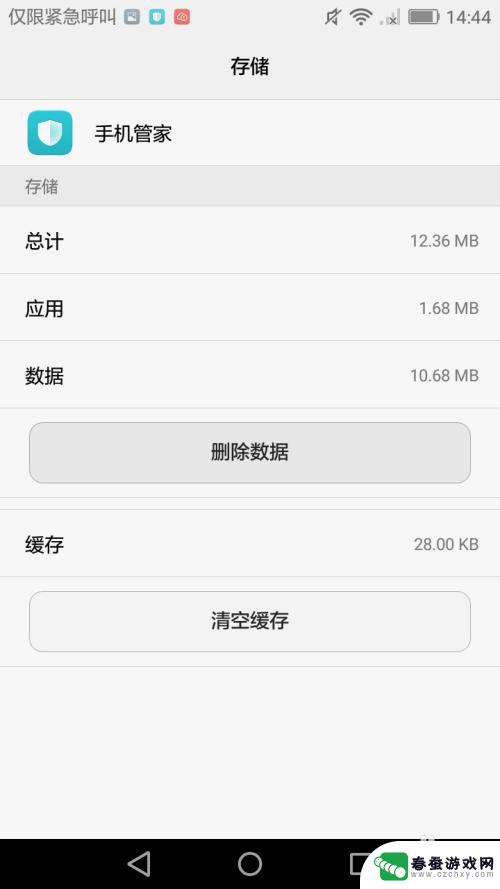
以上就是如何修改手机管家的全部内容,如果有不了解的用户可以根据小编的方法进行操作,希望能够帮助到大家。